win11关掉虚拟服务 Win11关闭虚拟化功能步骤
更新时间:2025-01-20 13:58:46作者:xtyang
在使用Windows 11系统的过程中,虚拟化功能虽然为用户提供了许多便利,但在某些情况下,关闭虚拟服务可能会提升系统的稳定性和性能,无论是为了游戏优化、软件兼容性,还是出于安全考虑,了解如何有效关闭虚拟化功能至关重要。本文将详细介绍在Windows 11中关闭虚拟化功能的具体步骤,帮助用户轻松完成设置,确保系统运行更加流畅。无论你是技术小白还是有经验的用户,跟随我们的指南,你都能快速找到合适的方法来优化你的Windows 11体验。
具体步骤:
1.打开电脑中的控制面板,点击程序。
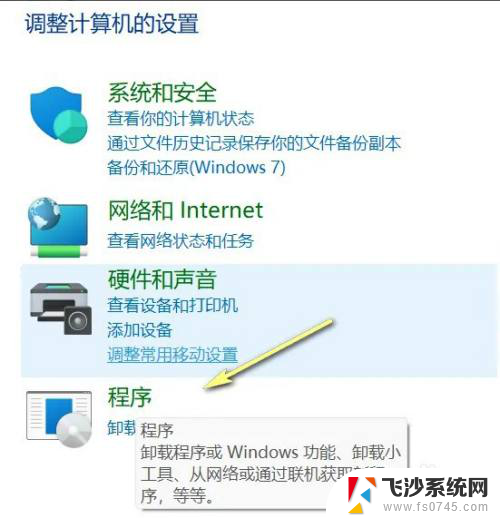
2.进入界面后,点击启用或关闭Windows功能。

3.最后,关闭Windows虚拟机监控程序平台、虚拟机平台。点击确定即可。
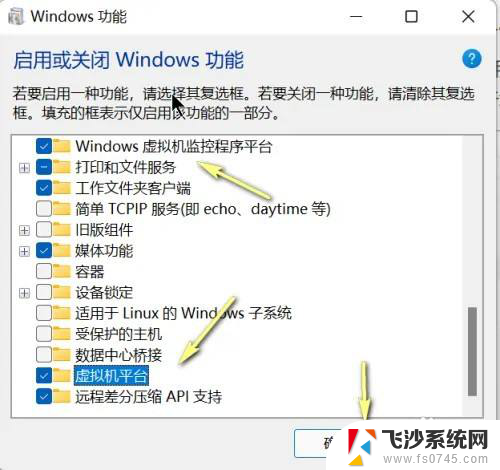
以上就是win11关掉虚拟服务的全部内容,如果有遇到这种情况,那么你就可以根据小编的操作来进行解决,非常的简单快速,一步到位。
win11关掉虚拟服务 Win11关闭虚拟化功能步骤相关教程
-
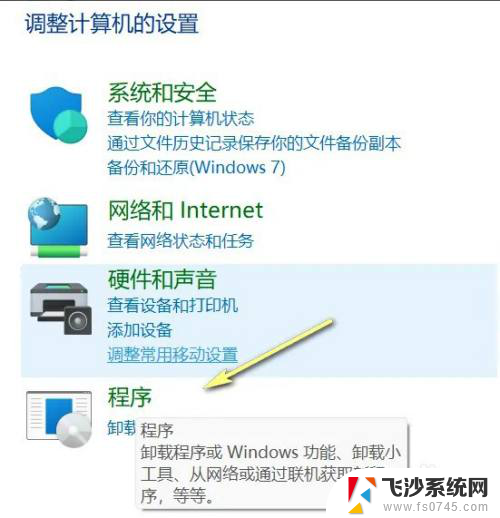 win11虚拟化关闭不掉 Win11关闭虚拟化功能步骤
win11虚拟化关闭不掉 Win11关闭虚拟化功能步骤2025-01-02
-
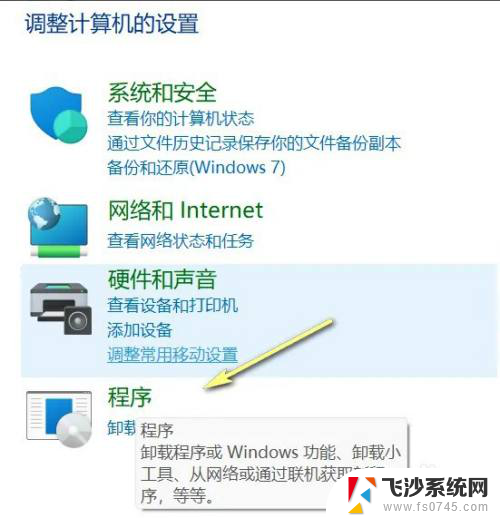 电脑虚拟服务怎么关闭win11 Win11虚拟化功能如何关闭
电脑虚拟服务怎么关闭win11 Win11虚拟化功能如何关闭2024-12-30
-
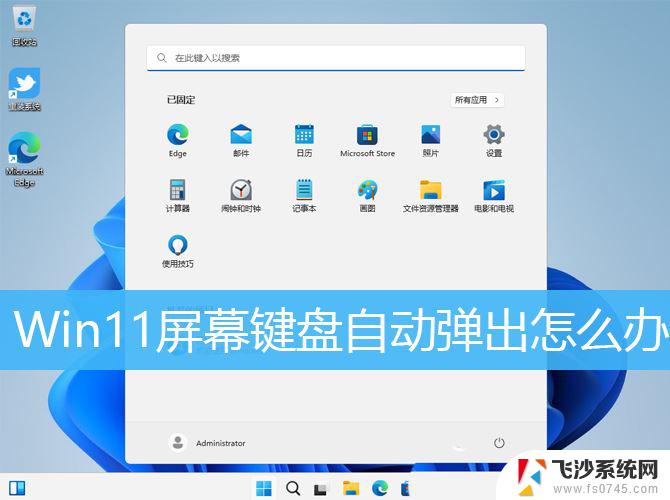 如何关闭win11虚拟键盘 Win11虚拟键盘自动弹出关闭方法
如何关闭win11虚拟键盘 Win11虚拟键盘自动弹出关闭方法2025-02-08
-
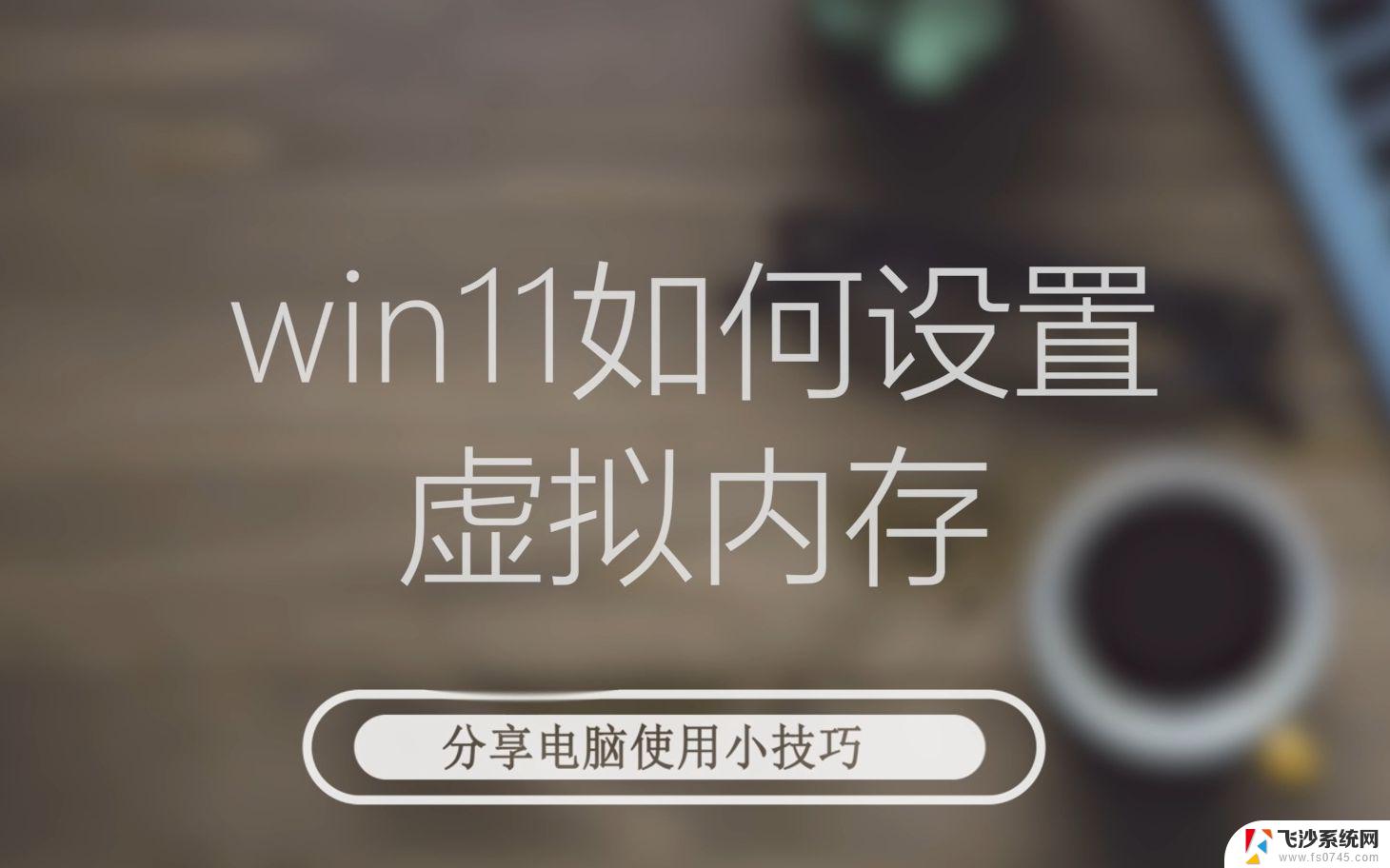 win11能虚拟内存吗 Win11虚拟内存设置的注意事项
win11能虚拟内存吗 Win11虚拟内存设置的注意事项2024-11-04
- 哪里设置虚拟内存win11 Win11怎么设置虚拟内存大小
- win11电脑虚拟内存如何设置 win11虚拟内存自动设置方法
- 改虚拟内存win11 win11虚拟内存如何设置
- win11哪里设置虚拟内存 Win11虚拟内存设置教程
- win11虚拟触摸板关 外星人笔记本触摸板关闭方法
- win11右下角虚拟触控板 Windows11虚拟触摸板怎么打开
- win11网络中不显示 Windows11 Wi Fi网络不显示怎么解决
- win11如何创建word文件 Word文档创建步骤
- win11屏幕显示横 Windows11横向显示设置方法
- win11删除文件夹需要管理员权限怎么办 Win11无法删除文件需要权限解决
- win11怎么开启投屏 手机投屏到电脑怎么操作
- win11更新后如何关闭 microsoft账户(2) Win10怎么退出Microsoft账户登录
win11系统教程推荐
- 1 win11更新后如何关闭 microsoft账户(2) Win10怎么退出Microsoft账户登录
- 2 win11点击文件夹一直转圈圈怎么办 win11打开文件夹卡顿解决方法
- 3 windows11登录微软账号 Win11 Microsoft账户登录教程
- 4 win11如何结束任务 Win11如何快速结束任务
- 5 win11电脑屏幕触屏怎么关闭 外星人笔记本触摸板关闭快捷键
- 6 win11 如何显示实时网速 笔记本显示网速的方法
- 7 win11触摸板关闭了 用着会自己打开 外星人笔记本触摸板关闭步骤
- 8 win11怎么改待机时间 Win11怎么调整待机时间
- 9 win11电源键关闭设置 怎么关闭笔记本上的功能键
- 10 win11设置文件夹背景颜色 Win11文件夹黑色背景修改指南